
ใช้ปลั๊กอิน Audio Units กับ GarageBand บน Mac
คุณสามารถใช้ปลั๊กอิน Audio Units และส่วนขยาย Audio Unit ในโปรเจ็กต์ GarageBand ของคุณเพื่อเพิ่มเสียงและเอฟเฟ็กต์ใหม่ได้ ปลั๊กอิน Audio Units และส่วนขยาย Audio Unit สามารถซื้อได้จากผู้จำหน่ายของบริษัทอื่นหรือดาวน์โหลดได้ฟรีบนอินเทอร์เน็ต
มีปลั๊กอิน Audio Units และส่วนขยาย Audio Unit สองประเภทที่คุณสามารถใช้ได้ในโปรเจ็กต์ของคุณ:
ปลั๊กอินเอฟเฟ็กต์: ปลั๊กอินเหล่านี้มีเอฟเฟ็กต์เสียงทั่วไป เช่น เสียงก้อง ตัวบีบอัด หน่วงเวลา และเอฟเฟ็กต์ที่มีลักษณะเฉพาะอื่นๆ คุณสามารถใช้ปลั๊กอินเอฟเฟ็กต์บนแทร็กเสียงและแทร็กเครื่องดนตรีซอฟต์แวร์แต่ละแทร็ก และยังใช้บนแทร็กมาสเตอร์ได้อีกด้วย
ปลั๊กอินเครื่องดนตรี: ปลั๊กอินเหล่านี้ประกอบด้วยเปียโน ออร์แกน ซินธิไซเซอร์ และคีย์บอร์ดอื่นๆ และเครื่องดนตรีอื่นๆ คุณสามารถใช้ปลั๊กอินเครื่องดนตรีบนแทร็กเครื่องดนตรีซอฟต์แวร์ได้เท่านั้น
ในการใช้ปลั๊กอิน Audio Units และส่วนขยาย Audio Unit คุณต้องติดตั้งปลั๊กอิน Audio Units และส่วนขยาย Audio Unit บน Mac ของคุณก่อน ส่วนขยาย Audio Unit (หรือรู้จักกันในชื่อ AUv3) จะถูกติดตั้งในโฟลเดอร์แอปพลิเคชันบน Mac ของคุณ และปลั๊กอิน Audio Units (หรือรู้จักกันในชื่อ AUv2) จะถูกติดตั้งในโฟลเดอร์ คลัง/Audio/Plug-ins/Components ดูเอกสารประกอบสำหรับปลั๊กอิน Audio Units หรือส่วนขยาย Audio Unit ของคุณสำหรับคำแนะนำในการติดตั้งและเพื่อตรวจสอบให้แน่ใจว่าสามารถใช้งานร่วมกับ GarageBand เวอร์ชั่นล่าสุดได้
คุณเพิ่มปลั๊กอิน Audio Units และส่วนขยาย Audio Unit ไปที่ยังแทร็ก (รวมถึงแทร็กมาสเตอร์) ในพื้นที่ปลั๊กอิน คุณสามารถเปิดใช้หรือปิดใช้ เปลี่ยนแปลง แก้ไขการตั้งค่า และเอาปลั๊กอิน Audio Units และส่วนขยาย Audio Unit ออกได้ในวิธีเดียวกับปลั๊กอินที่มีอยู่ใน GarageBand โปรดดูที่เพิ่มและแก้ไขปลั๊กอินเอฟเฟ็กต์ใน GarageBand บน Mac สำหรับข้อมูลเพิ่มเติม
ก่อนที่คุณจะใช้ปลั๊กอิน Audio Units และส่วนขยาย Audio Unit ในโปรเจ็กต์ GarageBand ของคุณ ตรวจสอบให้แน่ใจว่ากล่องกาเครื่องหมายเปิดใช้งาน Audio Units ถูกเลือกอยู่ใน GarageBand > การตั้งค่า > เสียง/MIDI ให้ดูที่เปลี่ยนแปลงการตั้งค่าเสียง/MIDI ใน GarageBand บน Mac
เพิ่มเอฟเฟ็กต์ปลั๊กอิน Audio Units
ใน GarageBand บน Mac ในพื้นที่ปลั๊กอินของบานหน้าต่าง Smart Control ให้คลิกช่องปลั๊กอินที่ว่างเปล่า จากนั้นเลือกปลั๊กอินจากเมนูย่อย Audio Units
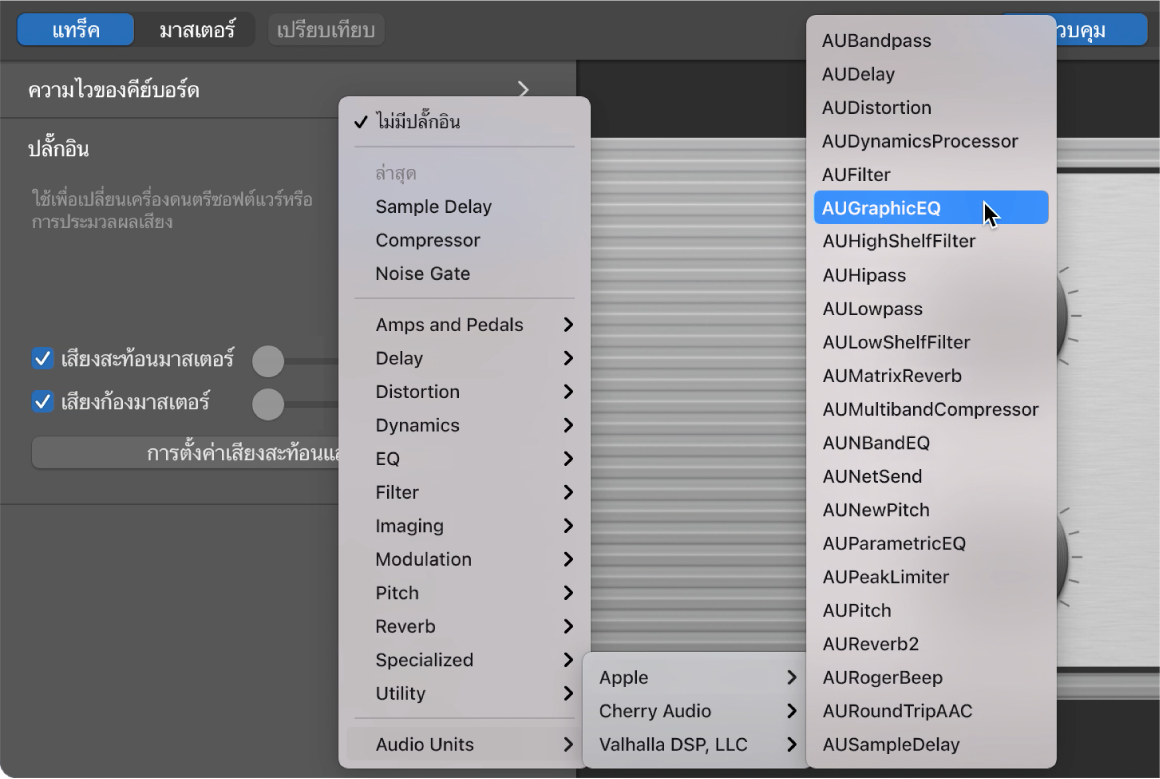
คลิกที่ส่วนตรงกลางของช่องปลั๊กอินเพื่อเปิดหน้าต่างปลั๊กอิน
เพิ่มปลั๊กอินเครื่องดนตรี Audio Units ในแทร็กเครื่องดนตรีซอฟต์แวร์
ใน GarageBand บน Mac ในพื้นที่ปลั๊กอินของบานหน้าต่าง Smart Control ให้คลิกทางด้านขวาของปลั๊กอินในช่องเครื่องดนตรี แล้วเลือกระหว่างตัวสร้าง AU หรือเครื่องดนตรี AU จากนั้นเลือกปลั๊กอินจากเมนูย่อย
คลิกที่ส่วนตรงกลางของช่องเครื่องดนตรีเพื่อเปิดหน้าต่างปลั๊กอิน
การเพิ่มปลั๊กอินเครื่องดนตรี Audio Units แทนที่ปลั๊กอินเครื่องดนตรีต้นฉบับ คุณสามารถกลับไปยังปลั๊กอินเครื่องดนตรีต้นฉบับโดยเลือกแพทช์อีกครั้งในคลัง